Visningen Scan
Du kan foretage forskellige scanninger alt efter element og brug.
Klik på Scan i den globale menu i venstre side af skærmen for at skifte til visningen Scan.
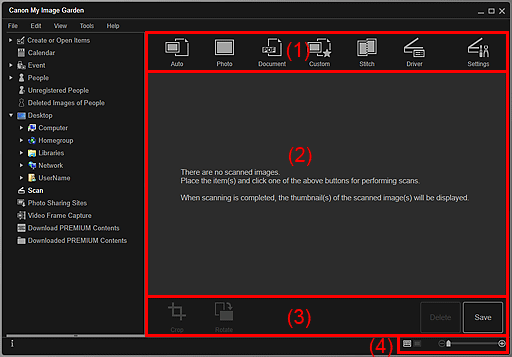
- (1) Scanningsknapområde
- (2) Område for scannede billedminiaturer
- (3) Betjeningsknapper
- (4) Indstillingslinje for visningsstørrelse
(1) Scanningsknapområde
 Automatisk (Auto)
Automatisk (Auto)- Gør det muligt at scanne nemt og enkelt via automatisk registrering af de placerede elementer.
 Foto (Photo)
Foto (Photo)- Scanner placerede elementer som fotos.
 Dokument (Document)
Dokument (Document)- Scanner placerede elementer som dokumenter.
 Brugerdef. (Custom)
Brugerdef. (Custom)- Scanner med de indstillinger, der er angivet som foretrukne.
 Sammensæt (Stitch)
Sammensæt (Stitch)-
Kombinerer scannede billeder til ét billede.
Klik for at starte IJ Scan Utility.
Hvis du ønsker oplysninger, kan du se siden "Scanning af emner, der er større end pladen (Billedsammenhæftning)" ved at søge efter den fra topsiden i Online vejledning for din model.
 Driver
Driver-
Åbner ScanGear (scannerdriver), hvorfra du kan scanne fotos og dokumenter med avancerede indstillinger.
Klik for at starte ScanGear.
Hvis du ønsker oplysninger, kan du se siden "Scanning med programsoftware (ScanGear)" ved at søge efter den fra topsiden i Online vejledning for din model.
 Indstil. (Settings)
Indstil. (Settings)-
Du kan angive avancerede scanningsindstillinger.
Klik for at starte IJ Scan Utility.
Hvis du ønsker oplysninger, kan du se siden "Dialogboksen Indstillinger" ved at søge efter den fra topsiden i Online vejledning for din model.
(2) Område for scannede billedminiaturer
Viser miniaturerne og filnavnene for de scannede billeder.
(3) Betjeningsknapper
 Bemærk
Bemærk
 (Forrige fil/Næste fil) vises kun i detaljevisning.
(Forrige fil/Næste fil) vises kun i detaljevisning.- Slet (Delete) og Gem (Save) vises kun i miniaturevisningen.
 Beskær (Crop)
Beskær (Crop)- Skifter til visningen Beskær (Crop), hvor du kan beskære scannede billeder.
 Roter (Rotate)
Roter (Rotate)- Roterer det scannede billede 90 grader med uret for hvert klik.
- Slet (Delete)
- Du kan slette scannede billeder.
- Gem (Save)
- Viser dialogboksen Gem (Save), hvorfra du kan gemme de scannede billeder.
 (Forrige fil/Næste fil)
(Forrige fil/Næste fil)- Skifter det valgte billede, når der er flere scannede billeder.
(4) Indstillingslinje for visningsstørrelse
 (Miniaturevisning)
(Miniaturevisning)- Skifter visningen til miniaturer af billeder.
 (Detaljevisning)
(Detaljevisning)- Skifter visningen til eksempelvisning af billedet.
 (Helbilledvisning)
(Helbilledvisning)- Tilpasser eksempelvisningen til områdestørrelsen i detaljevisningen.
 (Forstør/reducer)
(Forstør/reducer)- Klik på
 (Formindsk) eller
(Formindsk) eller  (Forstør) for at formindske eller forstørre visningsstørrelsen. Du kan også ændre visningsstørrelsen, som du ønsker, ved at trække i skyderen.
(Forstør) for at formindske eller forstørre visningsstørrelsen. Du kan også ændre visningsstørrelsen, som du ønsker, ved at trække i skyderen.

